Deixe o seu Windows 10 a cara do Windows 10 S
Por Andressa Neves | 20 de Julho de 2017 às 08h23
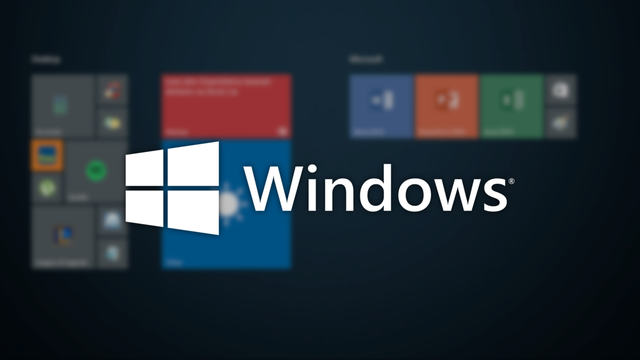
O Windows 10 S é uma variação da versão Pro com características mais simples quando se fala de segurança e desempenho. Entre o Windows 10 e o 10 S, há algumas diferenças importantes, principalmente quando se fala em segurança.
Como o software não permite a instalação de aplicativos de fora da loja do Windows, todas as aplicações instaladas no computador são verificadas pela Microsoft. Como consequência da limitação, os usuários desfrutam de maior segurança, pelo menos teoricamente.
Mas você sabia que não é necessário ter o Windows 10 S em seu computador para aproveitar esse benefício? Para isso, basta alterar uma simples configuração nas definições das máquinas que rodam o Windows 10. Confira.
Passo 1
Para limitar o seu computador aos apps verificados pela Microsoft e disponibilizados na Loja, acesse as Configurações do Windows 10 e procure a opção "Apps".
Passo 2
Em seguida, selecione a opção "Instalar aplicativos". Depois, escolha "Instalar somente aplicativos da loja do Windows".
Feito isso, o computador estará impedido de instalar aplicações externas à loja da Microsoft, como o Chrome, por exemplo. Na mesma janela, você pode excluir todos os apps que não tenham sido instalados via Loja, deixando a máquina ainda mais parecida com o sistema operacional 10 S.
Como instalar aplicativos no Windows 10?
A partir da nova configuração, apenas apps da Loja do Windows poderão ser instalados no computador. Para isso, abra a Loja do sistema operacional e busque os aplicativos de seu interesse.
Pronto! Esta é uma forma simples de aumentar a segurança do Windows 10, deixando o seu computador rodar apenas aplicações verificadas pela Microsoft.
Vale lembrar, no entanto, que a manobra não garante que o seu computador fique imune a vulnerabilidades, claro. Para proteger o computador, é essencial manter o software sempre atualizado.
Lembre-se, também, de que caso você queira voltar atrás, é só acessar as configurações do Windows 10 novamente e selecionar a opção "Instalar aplicativos de qualquer lugar".